OPEL ASTRA J 2014.5 Instruktionsbog til Infotainment (in Danish)
Manufacturer: OPEL, Model Year: 2014.5, Model line: ASTRA J, Model: OPEL ASTRA J 2014.5Pages: 129, PDF Size: 2.31 MB
Page 101 of 129
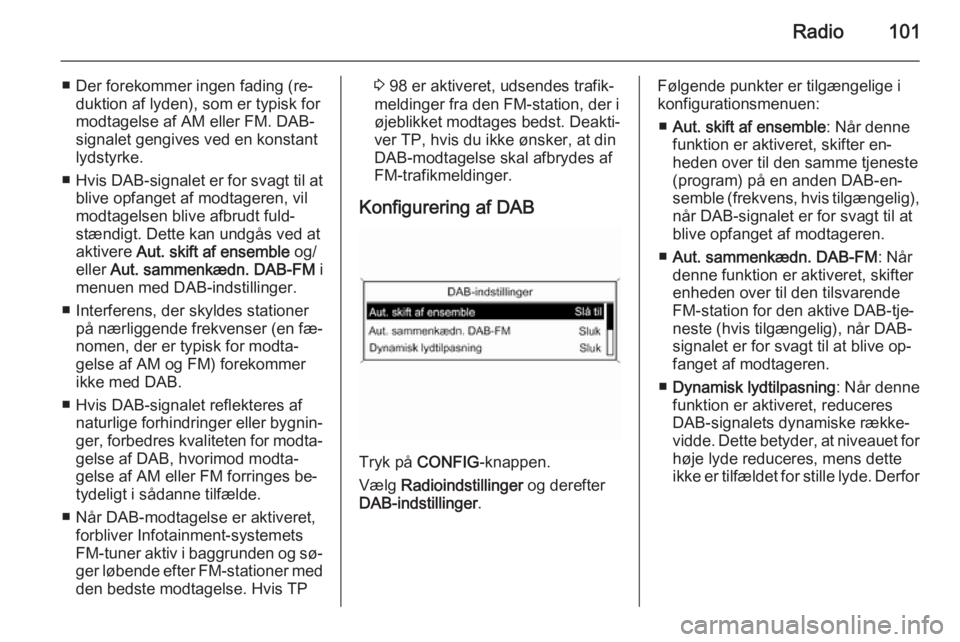
Radio101
■ Der forekommer ingen fading (re‐duktion af lyden), som er typisk for
modtagelse af AM eller FM. DAB-
signalet gengives ved en konstant
lydstyrke.
■ Hvis DAB-signalet er for svagt til at
blive opfanget af modtageren, vil
modtagelsen blive afbrudt fuld‐
stændigt. Dette kan undgås ved at
aktivere Aut. skift af ensemble og/
eller Aut. sammenkædn. DAB-FM i
menuen med DAB-indstillinger.
■ Interferens, der skyldes stationer på nærliggende frekvenser (en fæ‐
nomen, der er typisk for modta‐
gelse af AM og FM) forekommer ikke med DAB.
■ Hvis DAB-signalet reflekteres af naturlige forhindringer eller bygnin‐
ger, forbedres kvaliteten for modta‐ gelse af DAB, hvorimod modta‐
gelse af AM eller FM forringes be‐
tydeligt i sådanne tilfælde.
■ Når DAB-modtagelse er aktiveret, forbliver Infotainment-systemets
FM-tuner aktiv i baggrunden og sø‐
ger løbende efter FM-stationer med den bedste modtagelse. Hvis TP3 98 er aktiveret, udsendes trafik‐
meldinger fra den FM-station, der i
øjeblikket modtages bedst. Deakti‐
ver TP, hvis du ikke ønsker, at din
DAB-modtagelse skal afbrydes af
FM-trafikmeldinger.
Konfigurering af DAB
Tryk på CONFIG -knappen.
Vælg Radioindstillinger og derefter
DAB-indstillinger .
Følgende punkter er tilgængelige i
konfigurationsmenuen:
■ Aut. skift af ensemble : Når denne
funktion er aktiveret, skifter en‐ heden over til den samme tjeneste
(program) på en anden DAB-en‐
semble (frekvens, hvis tilgængelig), når DAB-signalet er for svagt til atblive opfanget af modtageren.
■ Aut. sammenkædn. DAB-FM : Når
denne funktion er aktiveret, skifter
enheden over til den tilsvarende
FM-station for den aktive DAB-tje‐
neste (hvis tilgængelig), når DAB-
signalet er for svagt til at blive op‐
fanget af modtageren.
■ Dynamisk lydtilpasning : Når denne
funktion er aktiveret, reduceres
DAB-signalets dynamiske række‐ vidde. Dette betyder, at niveauet for
høje lyde reduceres, mens dette
ikke er tilfældet for stille lyde. Derfor
Page 102 of 129
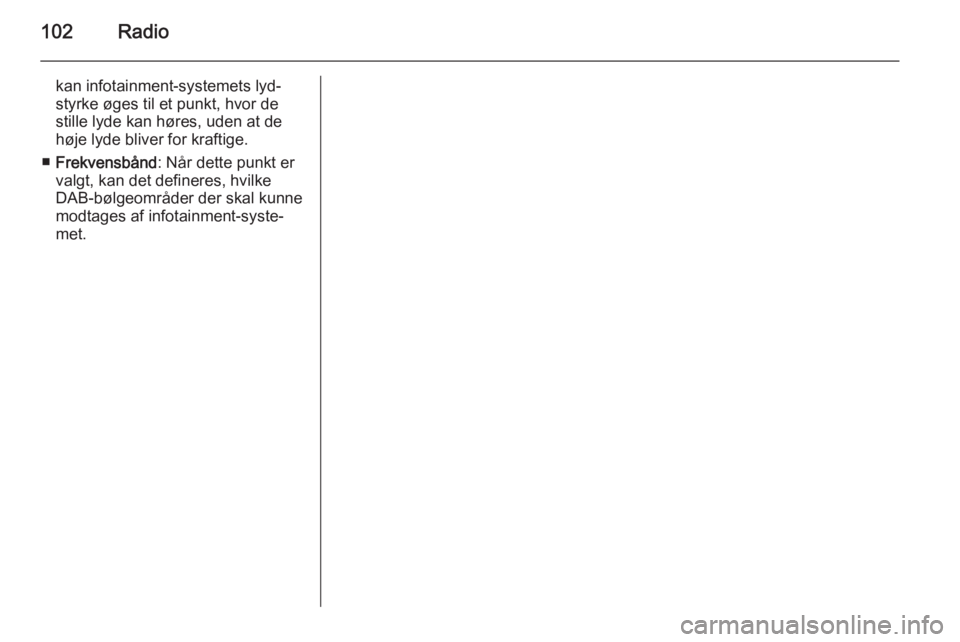
102Radio
kan infotainment-systemets lyd‐
styrke øges til et punkt, hvor de
stille lyde kan høres, uden at de
høje lyde bliver for kraftige.
■ Frekvensbånd : Når dette punkt er
valgt, kan det defineres, hvilke
DAB-bølgeområder der skal kunne modtages af infotainment-syste‐
met.
Page 103 of 129
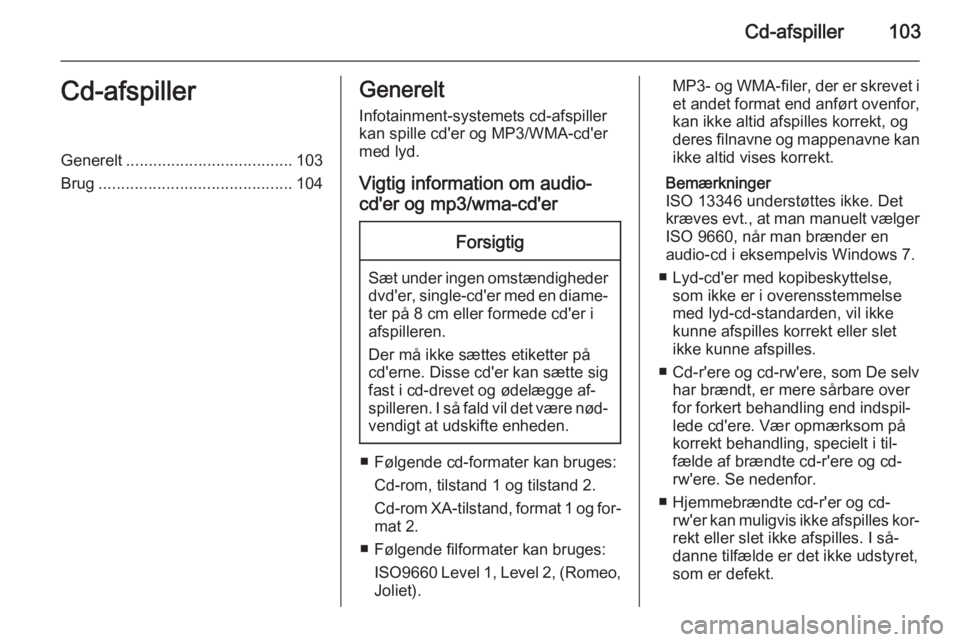
Cd-afspiller103Cd-afspillerGenerelt..................................... 103
Brug ........................................... 104Generelt
Infotainment-systemets cd-afspillerkan spille cd'er og MP3/WMA-cd'er
med lyd.
Vigtig information om audio-
cd'er og mp3/wma-cd'erForsigtig
Sæt under ingen omstændigheder dvd'er, single-cd'er med en diame‐
ter på 8 cm eller formede cd'er i
afspilleren.
Der må ikke sættes etiketter på
cd'erne. Disse cd'er kan sætte sig
fast i cd-drevet og ødelægge af‐
spilleren. I så fald vil det være nød‐ vendigt at udskifte enheden.
■ Følgende cd-formater kan bruges:
Cd-rom, tilstand 1 og tilstand 2.
Cd-rom XA-tilstand, format 1 og for‐
mat 2.
■ Følgende filformater kan bruges: ISO9660 Level 1, Level 2, (Romeo,
Joliet).
MP3- og WMA-filer, der er skrevet i et andet format end anført ovenfor,
kan ikke altid afspilles korrekt, og
deres filnavne og mappenavne kan
ikke altid vises korrekt.
Bemærkninger
ISO 13346 understøttes ikke. Det kræves evt., at man manuelt vælger ISO 9660, når man brænder en
audio-cd i eksempelvis Windows 7.
■ Lyd-cd'er med kopibeskyttelse, som ikke er i overensstemmelse
med lyd-cd-standarden, vil ikke
kunne afspilles korrekt eller slet
ikke kunne afspilles.
■ Cd-r'ere og cd-rw'ere, som De selv har brændt, er mere sårbare over
for forkert behandling end indspil‐
lede cd'ere. Vær opmærksom på
korrekt behandling, specielt i til‐
fælde af brændte cd-r'ere og cd-
rw'ere. Se nedenfor.
■ Hjemmebrændte cd-r'er og cd- rw'er kan muligvis ikke afspilles kor‐rekt eller slet ikke afspilles. I så‐
danne tilfælde er det ikke udstyret,
som er defekt.
Page 104 of 129
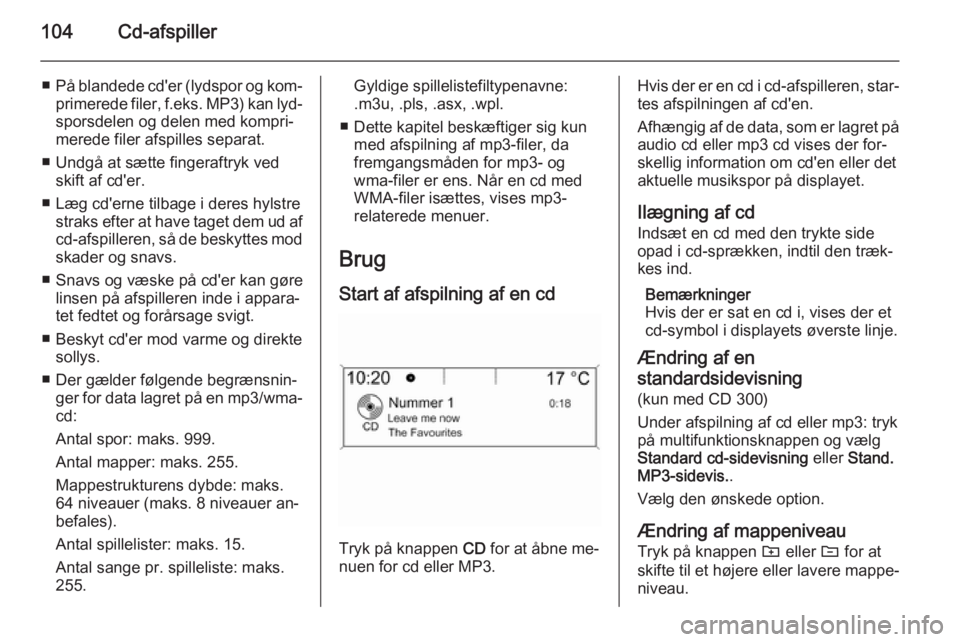
104Cd-afspiller
■På blandede cd'er (lydspor og kom‐
primerede filer, f.eks. MP3) kan lyd‐
sporsdelen og delen med kompri‐
merede filer afspilles separat.
■ Undgå at sætte fingeraftryk ved skift af cd'er.
■ Læg cd'erne tilbage i deres hylstre straks efter at have taget dem ud afcd-afspilleren, så de beskyttes mod
skader og snavs.
■ Snavs og væske på cd'er kan gøre linsen på afspilleren inde i appara‐
tet fedtet og forårsage svigt.
■ Beskyt cd'er mod varme og direkte sollys.
■ Der gælder følgende begrænsnin‐ ger for data lagret på en mp3/wma-
cd:
Antal spor: maks. 999.
Antal mapper: maks. 255.
Mappestrukturens dybde: maks.
64 niveauer (maks. 8 niveauer an‐ befales).
Antal spillelister: maks. 15.
Antal sange pr. spilleliste: maks.
255.Gyldige spillelistefiltypenavne:
.m3u, .pls, .asx, .wpl.
■ Dette kapitel beskæftiger sig kun med afspilning af mp3-filer, da
fremgangsmåden for mp3- og
wma-filer er ens. Når en cd med
WMA-filer isættes, vises mp3-
relaterede menuer.
Brug
Start af afspilning af en cd
Tryk på knappen CD for at åbne me‐
nuen for cd eller MP3.
Hvis der er en cd i cd-afspilleren, star‐
tes afspilningen af cd'en.
Afhængig af de data, som er lagret på audio cd eller mp3 cd vises der for‐
skellig information om cd'en eller det
aktuelle musikspor på displayet.
Ilægning af cd
Indsæt en cd med den trykte side
opad i cd-sprækken, indtil den træk‐ kes ind.
Bemærkninger
Hvis der er sat en cd i, vises der et
cd-symbol i displayets øverste linje.
Ændring af en
standardsidevisning (kun med CD 300)
Under afspilning af cd eller mp3: tryk
på multifunktionsknappen og vælg
Standard cd-sidevisning eller Stand.
MP3-sidevis. .
Vælg den ønskede option.
Ændring af mappeniveau
Tryk på knappen g eller e for at
skifte til et højere eller lavere mappe‐ niveau.
Page 105 of 129
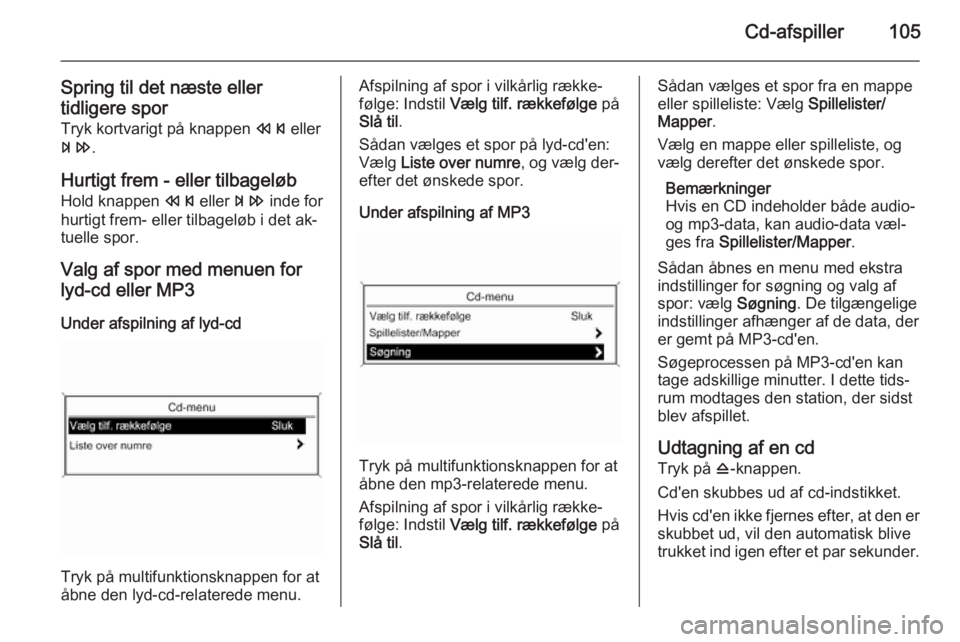
Cd-afspiller105
Spring til det næste eller
tidligere spor
Tryk kortvarigt på knappen s eller
u .
Hurtigt frem - eller tilbageløb Hold knappen s eller u inde for
hurtigt frem- eller tilbageløb i det ak‐
tuelle spor.
Valg af spor med menuen forlyd-cd eller MP3
Under afspilning af lyd-cd
Tryk på multifunktionsknappen for at
åbne den lyd-cd-relaterede menu.
Afspilning af spor i vilkårlig række‐
følge: Indstil Vælg tilf. rækkefølge på
Slå til .
Sådan vælges et spor på lyd-cd'en:
Vælg Liste over numre , og vælg der‐
efter det ønskede spor.
Under afspilning af MP3
Tryk på multifunktionsknappen for at
åbne den mp3-relaterede menu.
Afspilning af spor i vilkårlig række‐
følge: Indstil Vælg tilf. rækkefølge på
Slå til .
Sådan vælges et spor fra en mappe
eller spilleliste: Vælg Spillelister/
Mapper .
Vælg en mappe eller spilleliste, og
vælg derefter det ønskede spor.
Bemærkninger
Hvis en CD indeholder både audio-
og mp3-data, kan audio-data væl‐
ges fra Spillelister/Mapper .
Sådan åbnes en menu med ekstra indstillinger for søgning og valg af
spor: vælg Søgning. De tilgængelige
indstillinger afhænger af de data, der
er gemt på MP3-cd'en.
Søgeprocessen på MP3-cd'en kan
tage adskillige minutter. I dette tids‐
rum modtages den station, der sidst
blev afspillet.
Udtagning af en cd
Tryk på d-knappen.
Cd'en skubbes ud af cd-indstikket.
Hvis cd'en ikke fjernes efter, at den er
skubbet ud, vil den automatisk blive
trukket ind igen efter et par sekunder.
Page 106 of 129
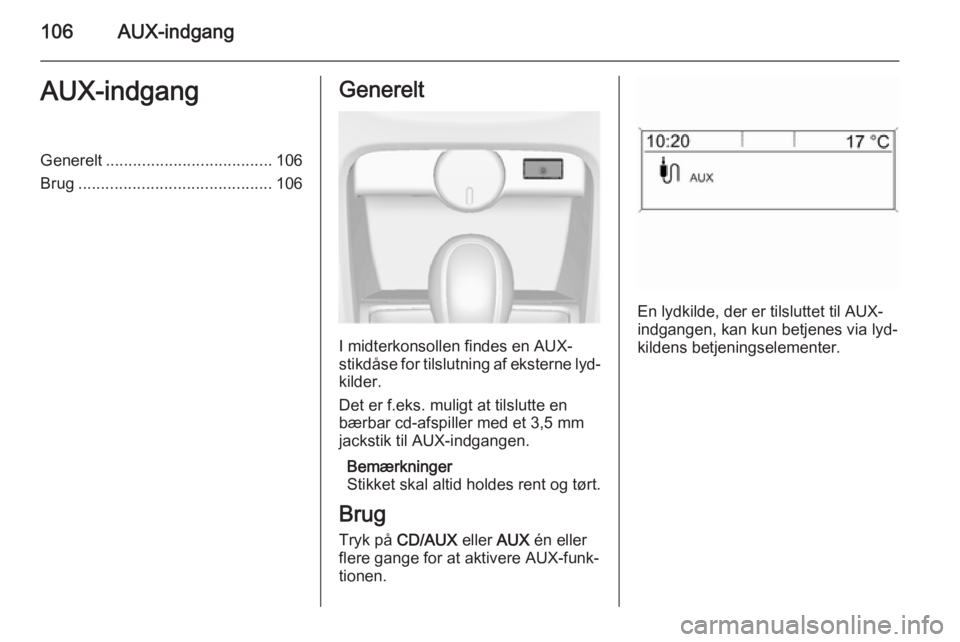
106AUX-indgangAUX-indgangGenerelt..................................... 106
Brug ........................................... 106Generelt
I midterkonsollen findes en AUX-
stikdåse for tilslutning af eksterne lyd‐
kilder.
Det er f.eks. muligt at tilslutte en
bærbar cd-afspiller med et 3,5 mm
jackstik til AUX-indgangen.
Bemærkninger
Stikket skal altid holdes rent og tørt.
Brug Tryk på CD/AUX eller AUX én eller
flere gange for at aktivere AUX-funk‐ tionen.
En lydkilde, der er tilsluttet til AUX- indgangen, kan kun betjenes via lyd‐
kildens betjeningselementer.
Page 107 of 129

USB-port107USB-portGenerelt..................................... 107
Afspilning af gemte lydfiler .........107Generelt
I midterkonsollen findes en USB-stik‐
dåse for tilslutning af eksterne lydkil‐
der.
Enheder, der tilsluttes til USB-porten,
betjenes via infotainment-systemets
knapper og menuer.
Bemærkninger
Stikket skal altid holdes rent og tørt.
Oplysninger Følgende enheder kan tilsluttes tilUSB-porten:
■ iPod
■ Zune
■ PlaysForSure-enhed (PFD)
■ USB-drev
Bemærkninger
Det er ikke alle iPod-, Zune-, PFD-
eller USB-drevmodeller, der under‐
støttes af Infotainmentsystemet.
Afspilning af gemte lydfiler
Tryk på knappen AUX en eller flere
gange for at aktivere USB-tilstanden.
Afspilning af lyddataene lagret på
USB-enheden begynder.
Page 108 of 129
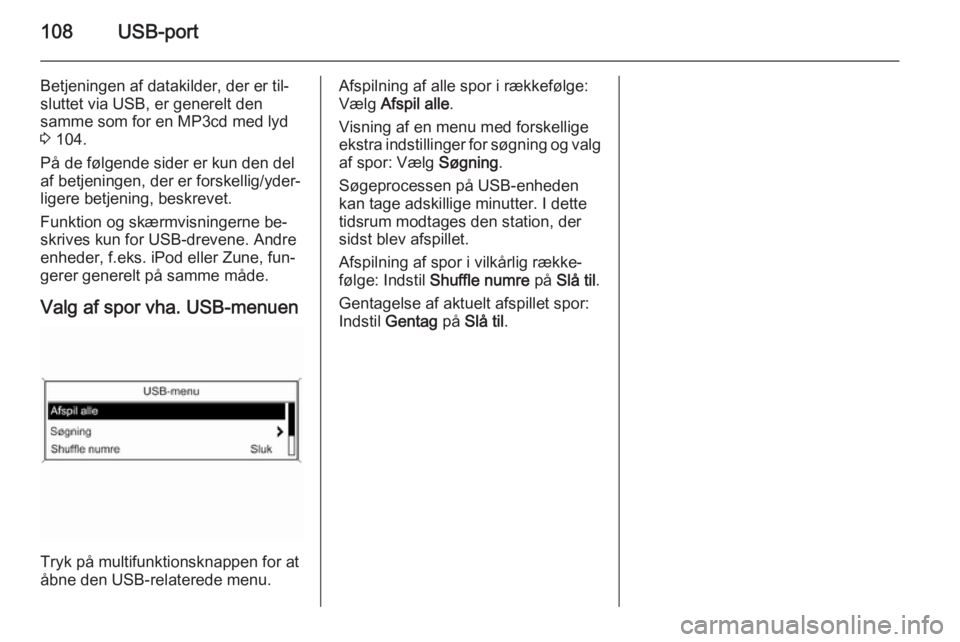
108USB-port
Betjeningen af datakilder, der er til‐
sluttet via USB, er generelt den
samme som for en MP3cd med lyd
3 104.
På de følgende sider er kun den del
af betjeningen, der er forskellig/yder‐
ligere betjening, beskrevet.
Funktion og skærmvisningerne be‐
skrives kun for USB-drevene. Andre
enheder, f.eks. iPod eller Zune, fun‐
gerer generelt på samme måde.
Valg af spor vha. USB-menuen
Tryk på multifunktionsknappen for at
åbne den USB-relaterede menu.
Afspilning af alle spor i rækkefølge:
Vælg Afspil alle .
Visning af en menu med forskellige
ekstra indstillinger for søgning og valg
af spor: Vælg Søgning.
Søgeprocessen på USB-enheden
kan tage adskillige minutter. I dette
tidsrum modtages den station, der
sidst blev afspillet.
Afspilning af spor i vilkårlig række‐ følge: Indstil Shuffle numre på Slå til .
Gentagelse af aktuelt afspillet spor:
Indstil Gentag på Slå til .
Page 109 of 129
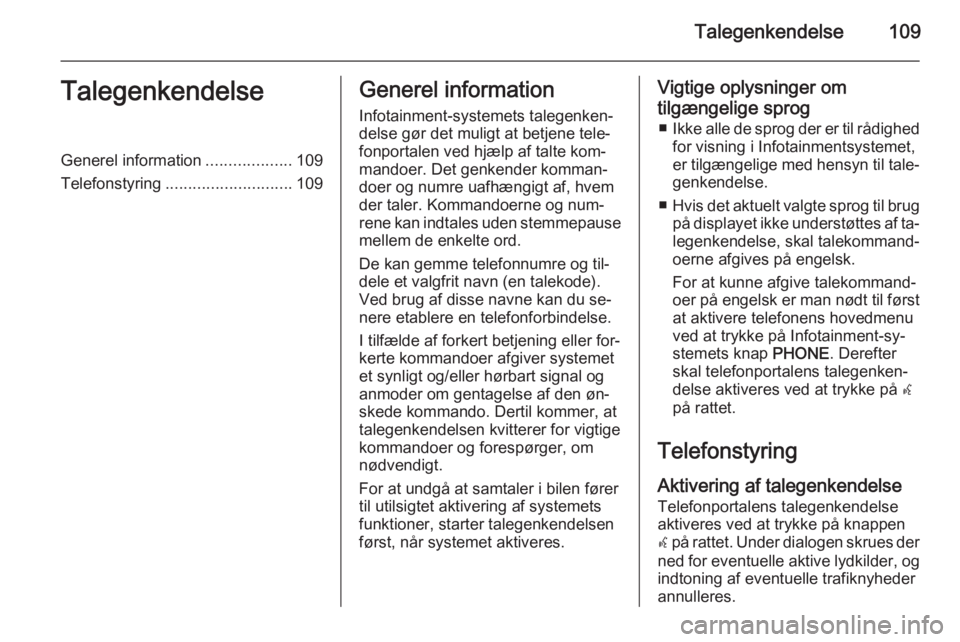
Talegenkendelse109TalegenkendelseGenerel information...................109
Telefonstyring ............................ 109Generel information
Infotainment-systemets talegenken‐
delse gør det muligt at betjene tele‐
fonportalen ved hjælp af talte kom‐
mandoer. Det genkender komman‐
doer og numre uafhængigt af, hvem
der taler. Kommandoerne og num‐
rene kan indtales uden stemmepause
mellem de enkelte ord.
De kan gemme telefonnumre og til‐
dele et valgfrit navn (en talekode).
Ved brug af disse navne kan du se‐
nere etablere en telefonforbindelse.
I tilfælde af forkert betjening eller for‐
kerte kommandoer afgiver systemet
et synligt og/eller hørbart signal og
anmoder om gentagelse af den øn‐
skede kommando. Dertil kommer, at
talegenkendelsen kvitterer for vigtige
kommandoer og forespørger, om
nødvendigt.
For at undgå at samtaler i bilen fører til utilsigtet aktivering af systemets
funktioner, starter talegenkendelsen
først, når systemet aktiveres.Vigtige oplysninger om
tilgængelige sprog ■ Ikke alle de sprog der er til rådighed
for visning i Infotainmentsystemet,
er tilgængelige med hensyn til tale‐ genkendelse.
■ Hvis det aktuelt valgte sprog til brug
på displayet ikke understøttes af ta‐ legenkendelse, skal talekommand‐
oerne afgives på engelsk.
For at kunne afgive talekommand‐
oer på engelsk er man nødt til først
at aktivere telefonens hovedmenu
ved at trykke på Infotainment-sy‐
stemets knap PHONE. Derefter
skal telefonportalens talegenken‐
delse aktiveres ved at trykke på w
på rattet.
Telefonstyring Aktivering af talegenkendelse
Telefonportalens talegenkendelse aktiveres ved at trykke på knappen
w på rattet. Under dialogen skrues der
ned for eventuelle aktive lydkilder, og
indtoning af eventuelle trafiknyheder
annulleres.
Page 110 of 129
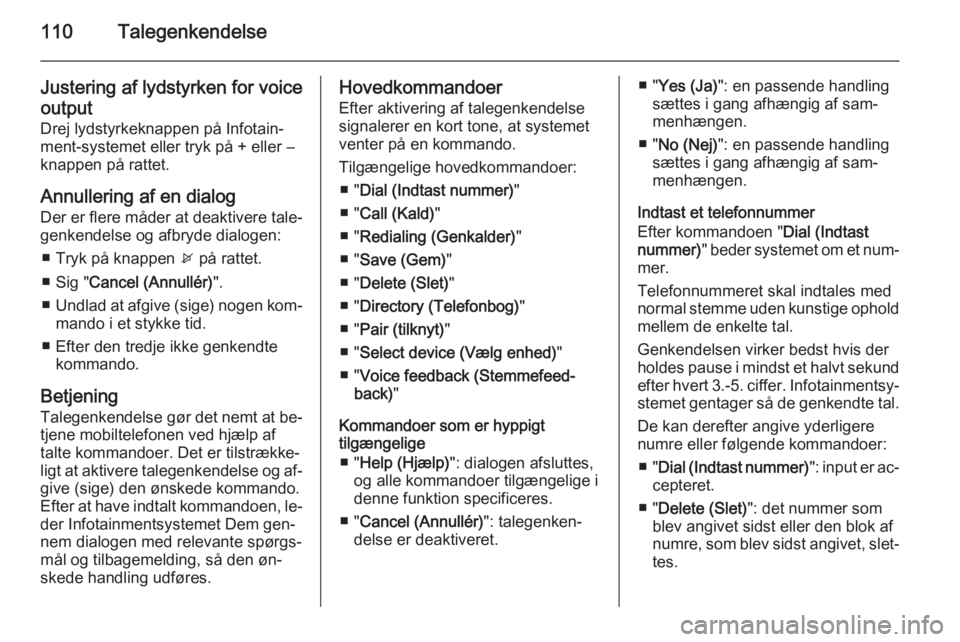
110Talegenkendelse
Justering af lydstyrken for voiceoutput Drej lydstyrkeknappen på Infotain‐
ment-systemet eller tryk på + eller ―
knappen på rattet.
Annullering af en dialog
Der er flere måder at deaktivere tale‐
genkendelse og afbryde dialogen:
■ Tryk på knappen x på rattet.
■ Sig " Cancel (Annullér) ".
■ Undlad at afgive (sige) nogen kom‐
mando i et stykke tid.
■ Efter den tredje ikke genkendte kommando.
Betjening
Talegenkendelse gør det nemt at be‐ tjene mobiltelefonen ved hjælp af
talte kommandoer. Det er tilstrække‐
ligt at aktivere talegenkendelse og af‐
give (sige) den ønskede kommando.
Efter at have indtalt kommandoen, le‐
der Infotainmentsystemet Dem gen‐
nem dialogen med relevante spørgs‐
mål og tilbagemelding, så den øn‐
skede handling udføres.Hovedkommandoer
Efter aktivering af talegenkendelse
signalerer en kort tone, at systemet
venter på en kommando.
Tilgængelige hovedkommandoer: ■ " Dial (Indtast nummer) "
■ " Call (Kald) "
■ " Redialing (Genkalder) "
■ " Save (Gem) "
■ " Delete (Slet) "
■ " Directory (Telefonbog) "
■ " Pair (tilknyt) "
■ " Select device (Vælg enhed) "
■ " Voice feedback (Stemmefeed‐
back) "
Kommandoer som er hyppigt
tilgængelige
■ " Help (Hjælp) ": dialogen afsluttes,
og alle kommandoer tilgængelige i denne funktion specificeres.
■ " Cancel (Annullér) ": talegenken‐
delse er deaktiveret.■ " Yes (Ja) ": en passende handling
sættes i gang afhængig af sam‐
menhængen.
■ " No (Nej) ": en passende handling
sættes i gang afhængig af sam‐
menhængen.
Indtast et telefonnummer
Efter kommandoen " Dial (Indtast
nummer) " beder systemet om et num‐
mer.
Telefonnummeret skal indtales med
normal stemme uden kunstige ophold mellem de enkelte tal.
Genkendelsen virker bedst hvis der holdes pause i mindst et halvt sekund
efter hvert 3.-5. ciffer. Infotainmentsy‐ stemet gentager så de genkendte tal.
De kan derefter angive yderligere
numre eller følgende kommandoer:
■ " Dial (Indtast nummer) ": input er ac‐
cepteret.
■ " Delete (Slet) ": det nummer som
blev angivet sidst eller den blok af
numre, som blev sidst angivet, slet‐ tes.